**Calques/Dupliquer
Image/Redimensionner à 90%/décocher " Redimensionner tous les
calques"
**Effets/Effets
3D/Ombre Portée
: 0/0/80/40/couleur #b59f78

**Réglages/Traitement
Rapide des photos
Calques/Fusionner le
calque du dessous
13 - Activer le calque 1
A l'aide de l'outil sélecteur remonter
le calque au point 500

Touche "A" pour désélectionner
**Effets/Effets d'éclairage/projecteurs
= Appliquer le preset lightlc5
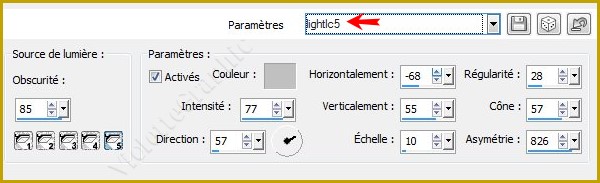
14 - Activer le calque 2
**Calques/Dupliquer
**Effets/Nick Software /Color Effex Pro!1.0
/Graduated filters
réglages suivants :
set Coffee 1
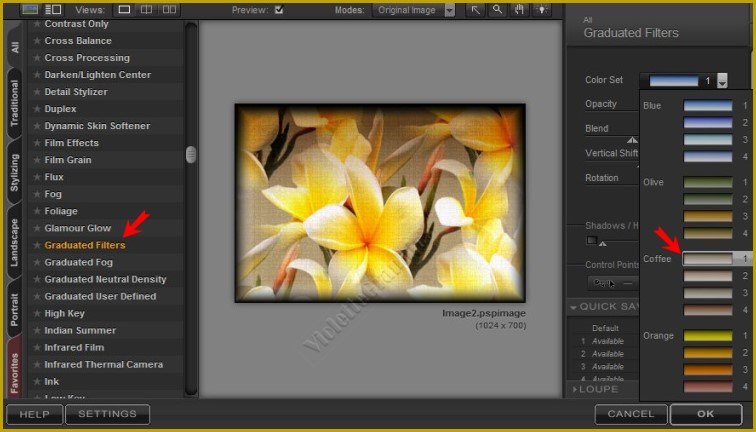
**Effets/Effets d'éclairage/projecteurs
: Appliquer le preset lightlc5